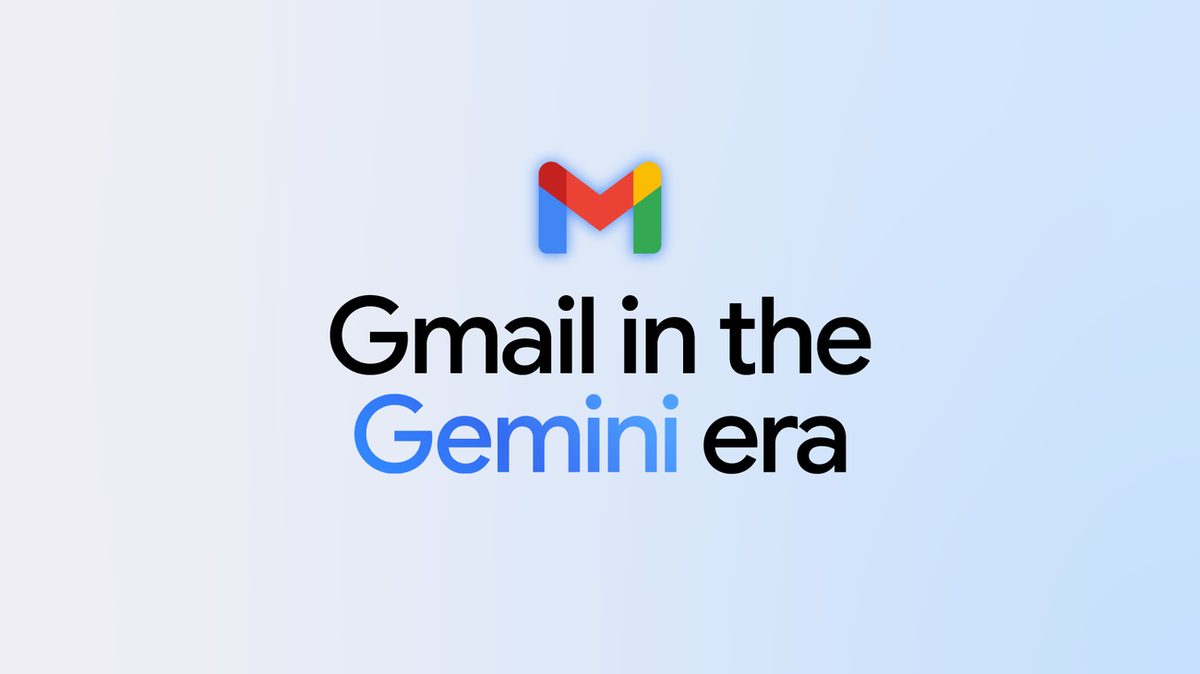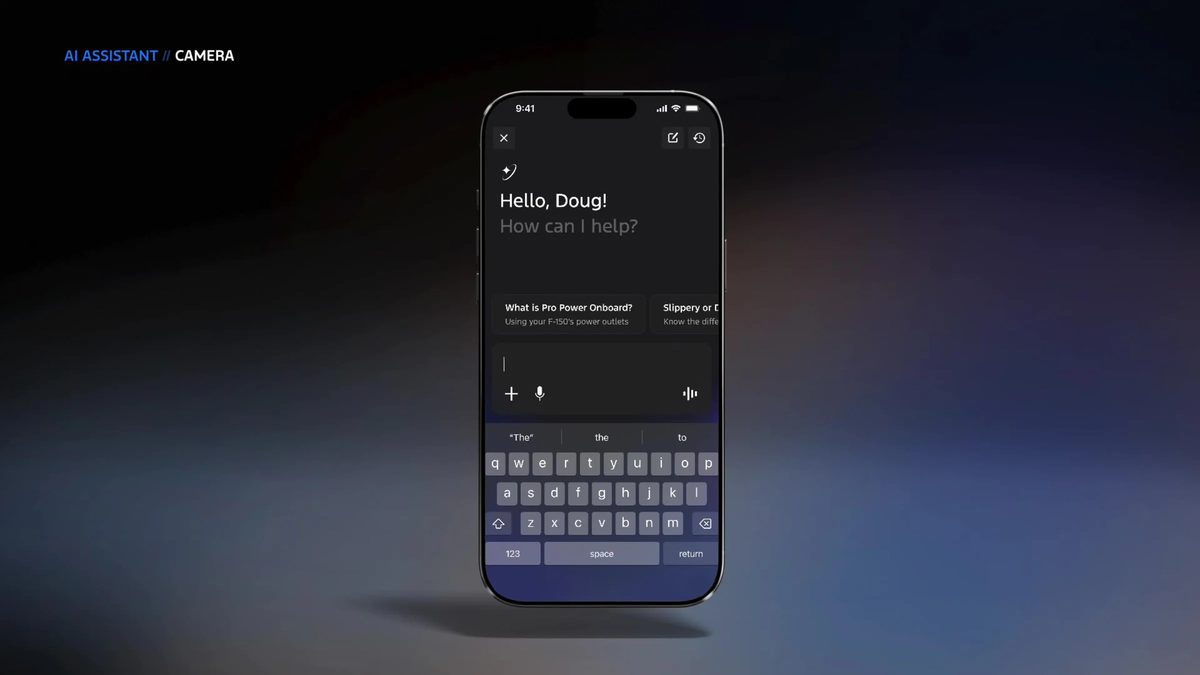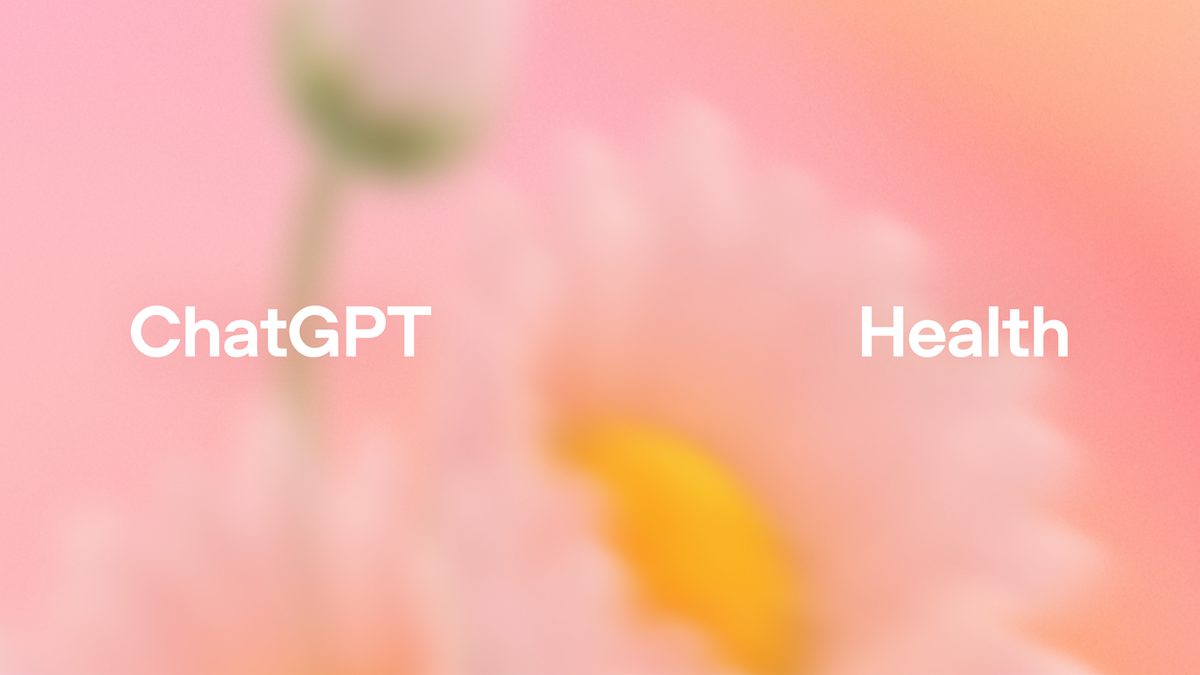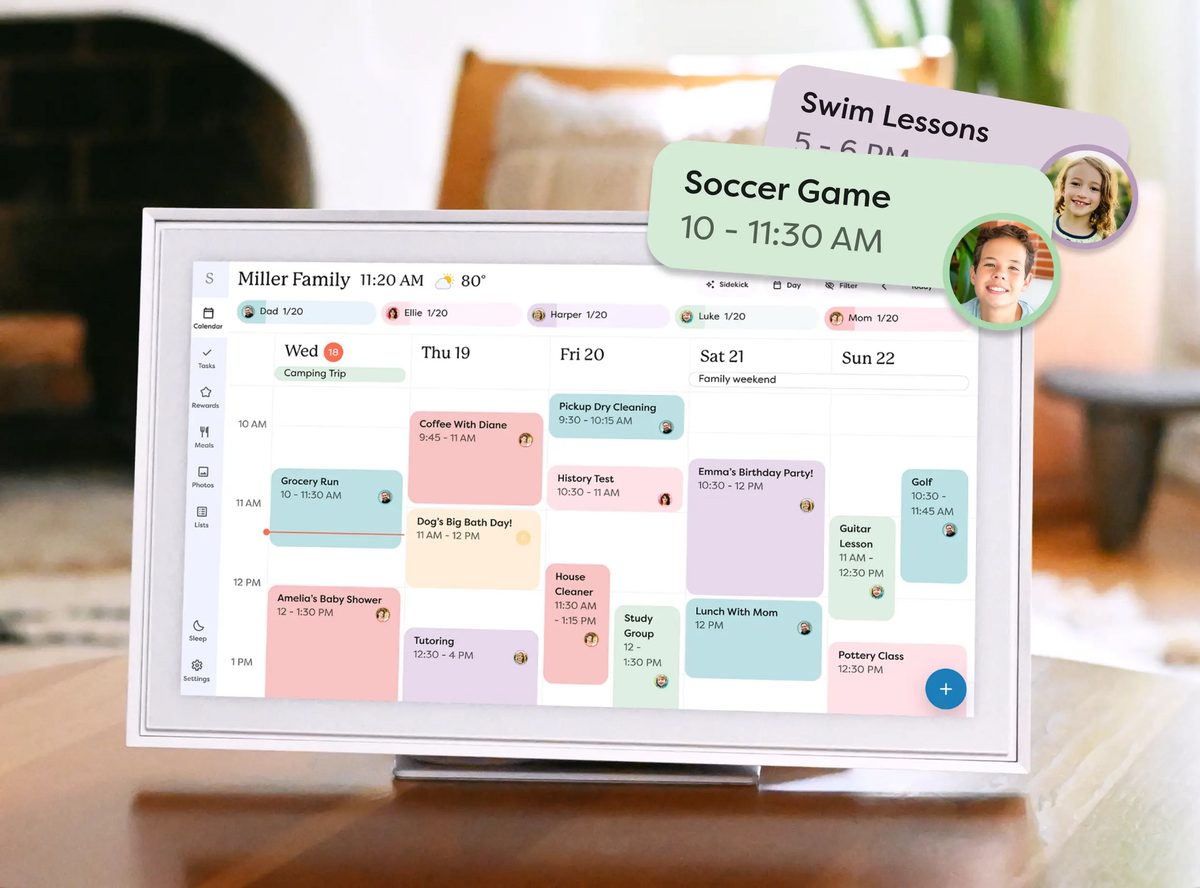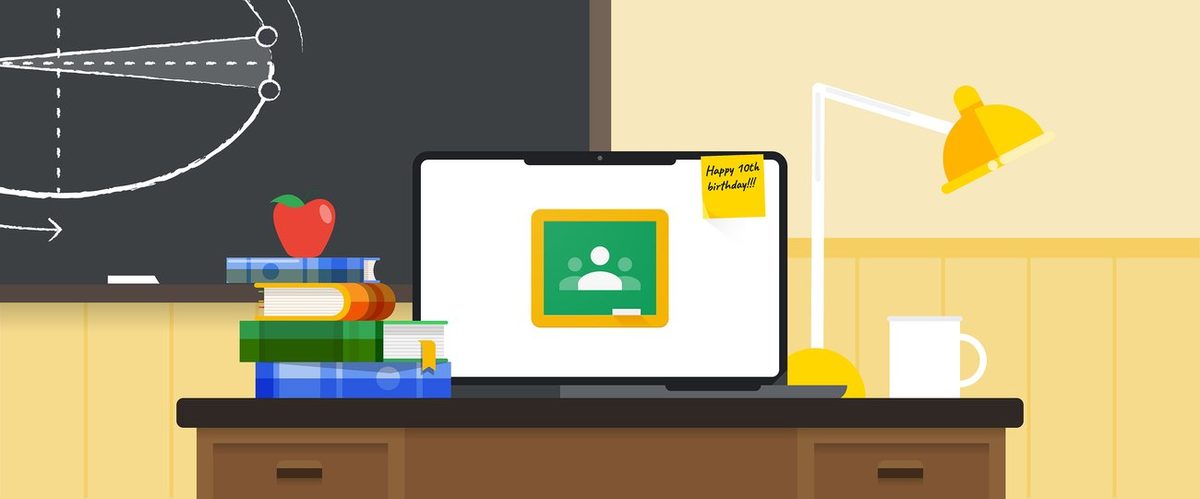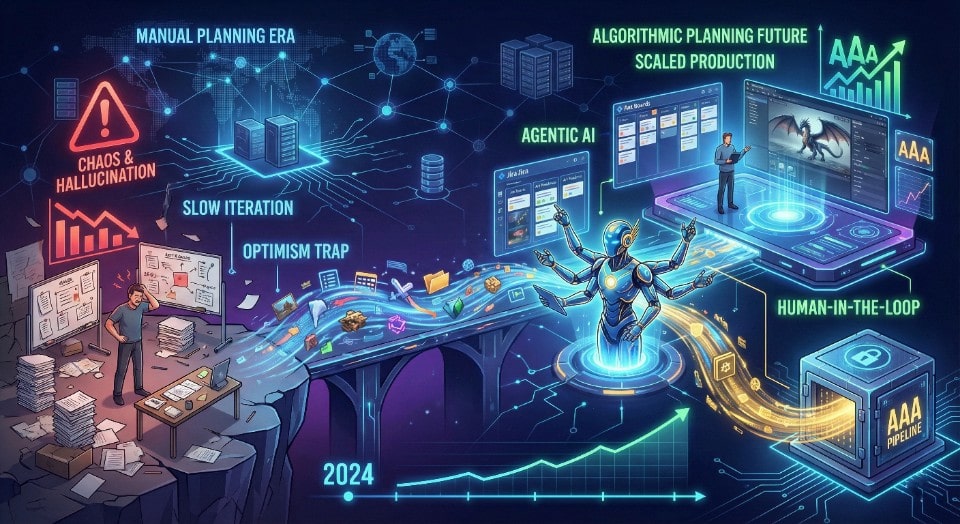OK, c’est trop. Travailler avec ChatGPT 4o avec Canvas est un hack.
Nous étions conscients du chemin parcouru par les LLM et les outils d’IA, mais cette fonctionnalité amène les choses à un tout autre niveau. Vous pensez que vous allez simplement recevoir quelques suggestions et modifications ? Non, vous êtes sur le point de transformer l’ensemble de votre flux de travail.
ChatGPT 4o avec Canvas offre un moyen efficace d’interagir avec l’IA, vous offrant une expérience plus interactive. La fonctionnalité de canevas vous permet de créer, de modifier et de gérer des documents de manière transparente, ce qui la rend parfaite pour la création de contenu, le brainstorming et la collaboration.
Dans ce guide, nous vous expliquerons tout ce que vous devez savoir sur l’utilisation de ChatGPT 4o avec Canvas, en nous basant sur notre expérience directe avec l’outil.
Qu’est-ce que ChatGPT 4o avec canevas ?
Canvas est un outil flexible intégré à ChatGPT 4o qui vous permet de créer et de travailler sur des documents de manière structurée. Vous bénéficiez d’une édition en temps réel, d’un contrôle de version et d’une génération de contenu riche, le tout au même endroit où vous interagissez avec ChatGPT.
Que vous écriviez de longs articles, gériez des brouillons ou que vous organisiez simplement vos pensées visuellement, Canvas vous soutient. La puissance de Canvas réside dans sa capacité à s’adapter à votre flux de travail, en fournissant une interface fluide et conviviale qui maintient tout votre travail organisé et accessible.
Avec ChatGPT 4o avec toilevous pouvez basculer entre le brainstorming d’idées, la rédaction, la modification et le peaufinage de votre travail, tout en recevant des suggestions utiles d’IA. Il est conçu pour être votre compagnon ultime de création de contenu.
Principales fonctionnalités de ChatGPT 4o avec canevas
Avec Canvas, vous pouvez accéder directement à un document vierge et commencer à travailler de manière interactive. Voici ce que vous pouvez faire :
- Créez de nouveaux documents à partir de zéro, ce qui est idéal lorsque l’inspiration vous vient.
- Modifiez et affinez votre contenu au cours de plusieurs sessions, en vous assurant d’avoir la liberté de revoir et de perfectionner votre travail.
Cette flexibilité le rend adapté aux projets à court et à long terme. Que vous ayez besoin de prendre des notes rapides ou de travailler sur un rapport détaillé, Canvas fournit les outils dont vous avez besoin pour tout conserver au même endroit.
ChatGPT 4o avec canevas vous permet d’ajouter différents types de contenu, notamment :
- Texte avec diverses options de formatage, vous permettant de mettre en valeur les points clés.
- Liens, listes et tableaux, rendant vos documents informatifs et faciles à naviguer.
- Images et autres médias pour faire ressortir votre contenu, en transformant un simple texte en une expérience visuelle attrayante.
Avec ces fonctionnalités, Canvas est un outil complet de création de contenu. Vous pouvez créer des documents visuellement attrayants qui sont non seulement informatifs mais également engageants pour votre public.
ChatGPT 4o avec canevas dispose de plusieurs outils pour vous aider à peaufiner votre contenu :
- Suggérer des modifications: Mettez en surbrillance des parties de votre texte et obtenez des suggestions d’amélioration. Lorsque vous utilisez cette fonctionnalité, vous verrez des zones en surbrillance et des notes spécifiques sur la façon d’améliorer votre contenu. C’est parfait lorsque vous êtes coincé ou que vous avez besoin d’une nouvelle perspective.
- Ajuster la longueur: utilisez un curseur pour modifier la longueur de votre texte : rendez-le plus percutant ou agrandissez-le pour ajouter plus de profondeur. Nous avons utilisé cette fonctionnalité pour résumer notre calendrier de contenu détaillé dans un format concis. Il est parfait pour s’adapter aux besoins de votre public et garantir que votre message est adapté en conséquence.
- Niveau de lecture: Ajustez le ton de votre texte en choisissant un niveau de lecture, de la maternelle aux études supérieures. Cela facilite l’adaptation du contenu à différents publics, que vous ayez besoin de quelque chose de simple ou d’un peu plus sophistiqué. Nous avons trouvé cela particulièrement utile lors de la création de contenu pour différentes données démographiques de clients.
- Ajouter le vernis final: Donnez à votre contenu une révision finale pour vous assurer que tout est fluide et raffiné. En cliquant sur cette option, vous obtenez un article structuré et bien organisé, avec des titres appropriés et un flux soigné. C’est la touche finale qui fait briller votre contenu, transformant un brouillon en quelque chose de prêt à être publié.
- Ajouter des émojis: Ajoutez des émojis pertinents pour rendre votre contenu plus attrayant et expressif. Nous avons testé cette fonctionnalité et ajouté des émojis pertinents pour souligner les points clés et rendre le contenu plus vivant. Les émojis peuvent ajouter une touche personnelle et aider à transmettre des émotions ou à mettre en évidence des sections importantes de votre texte, ce qui peut être particulièrement efficace sur les réseaux sociaux ou sur du contenu informel.
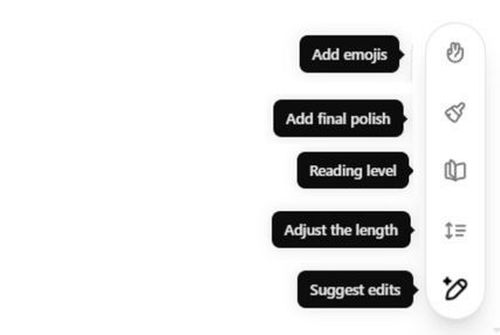
Vous pouvez accéder à ces outils en cliquant sur l’icône en forme de stylo située dans le coin inférieur droit de votre toile. Le menu d’édition vous offre toutes ces options pour vous assurer que votre contenu brille, vous offrant la flexibilité de façonner votre travail exactement comme vous le souhaitez.
Comment utiliser ChatGPT 4o avec Canvas : notre expérience
Étape 1 : Créer un nouveau document
Ouvrez ChatGPT comme vous le feriez normalement. Sélectionnez le modèle « ChatGPT 4o avec canevas ».
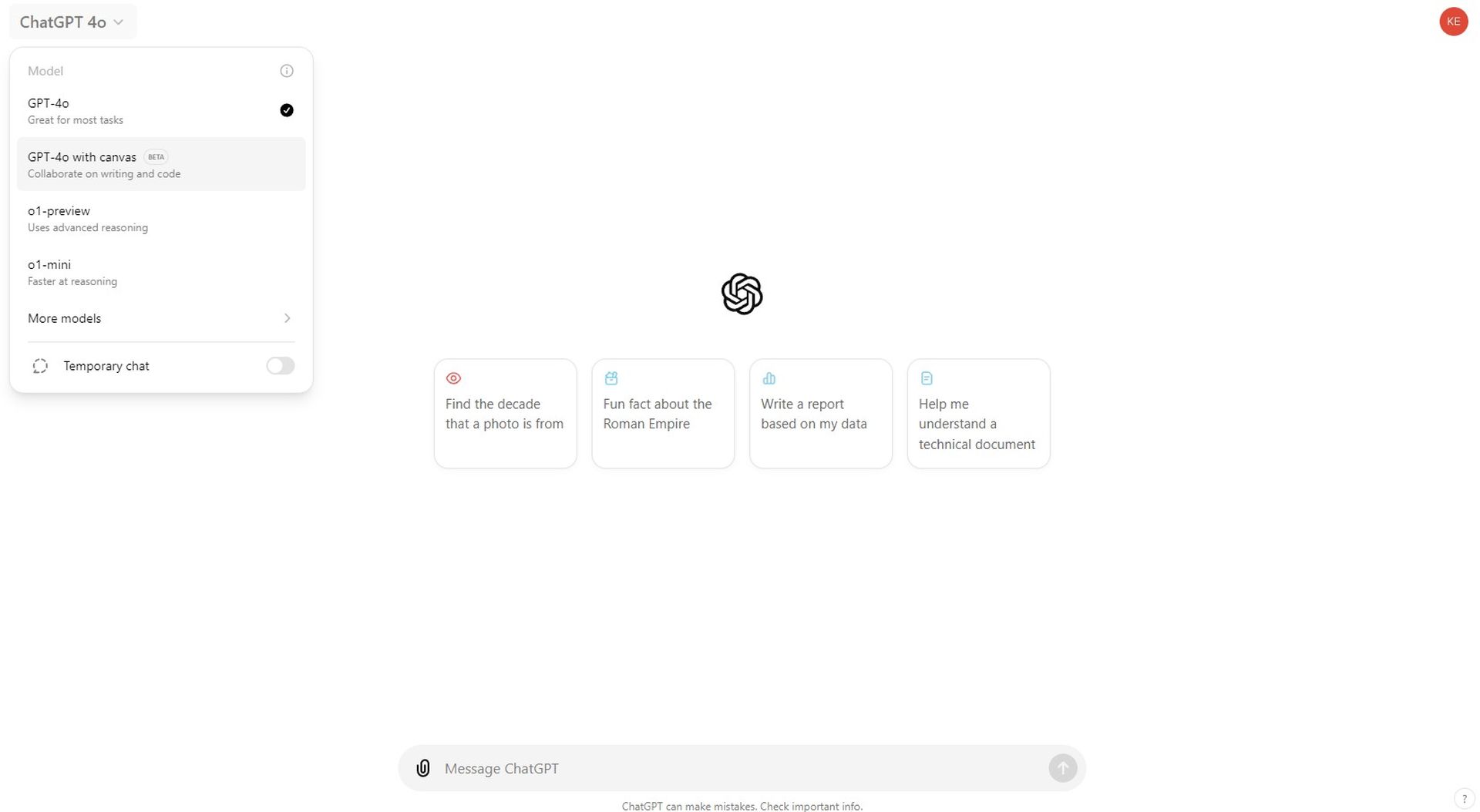
Étape 2 : Ajouter du contenu
Lorsque nous avons essayé Canvas pour la première fois, nous voulions établir un horaire quotidien flexible pour gérer le contenu de plusieurs blogs et sites Web.
L’invite que nous avons utilisée était :
«Je veux me créer un horaire quotidien flexible. J’ai 4 sites/blogs différents. J’écris du contenu pour eux du lundi au vendredi. Appelons-les : Canal A : 4 articles longs par jour Canal B : 2 publications sur les réseaux sociaux Canal C : 1 article de blog d’entreprise long Canal D : 1 article original dans ma langue maternelle Je commence à travailler à 10h00 et je termine à 18 : 00. »
ChatGPT est revenu avec un calendrier détaillé qui nous a aidé à équilibrer notre charge de travail tout en gardant du temps pour les pauses. Vous pouvez faire la même chose : commencez simplement à taper dans le canevas et demandez à ChatGPT de vous aider avec des idées, à améliorer votre écriture ou à structurer vos plans.
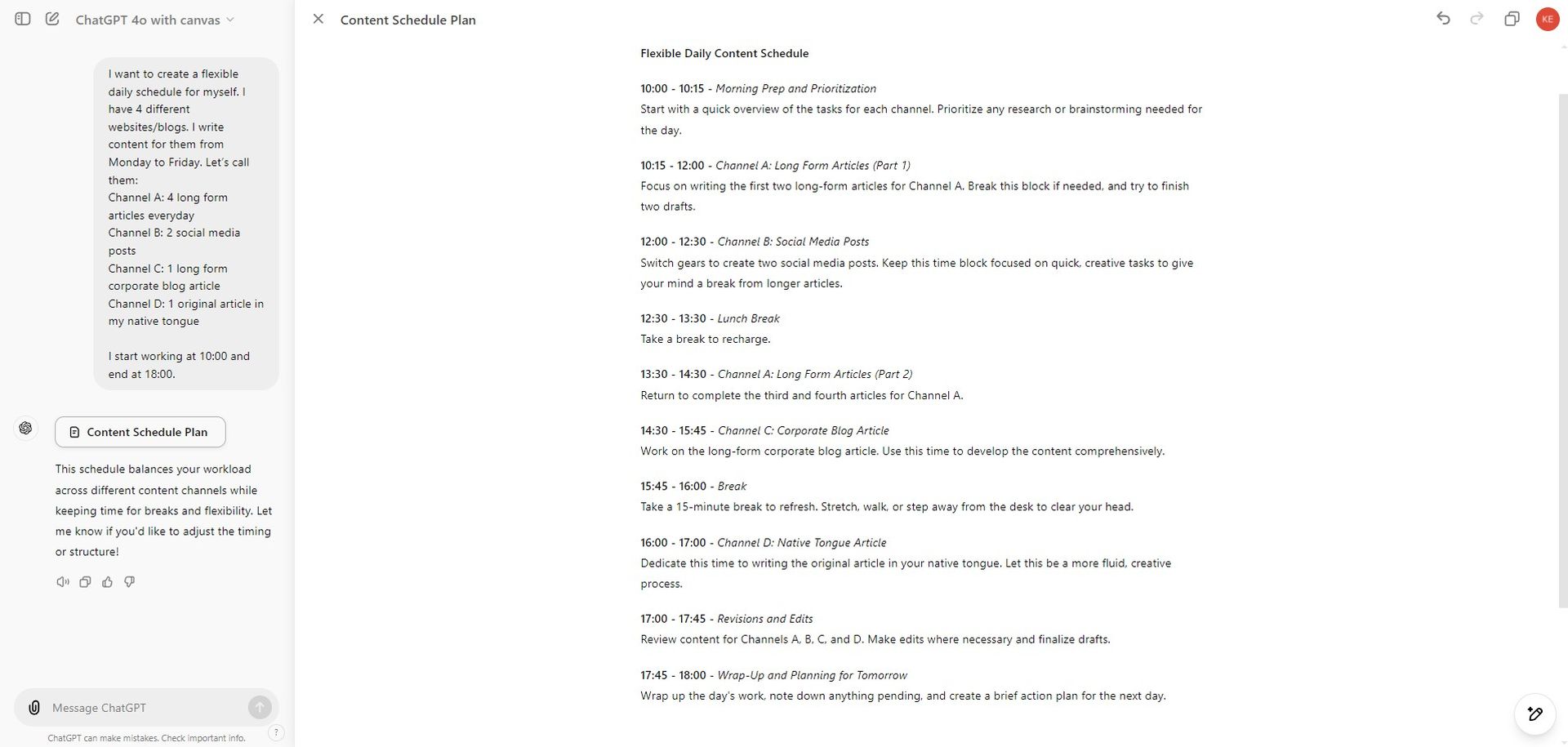
Nous avons ensuite utilisé le panneau de canevas pour affiner ce planning. Sur le côté droit, nous avons apporté des modifications directementtandis que sur le côté gauche, nous pourrions inciter ChatGPT à effectuer des ajustements plus complexes.
Cette double approche nous a permis de personnaliser notre flux de travail, facilitant ainsi l’affinement des idées et la réalisation d’ajustements rapides en temps réel.
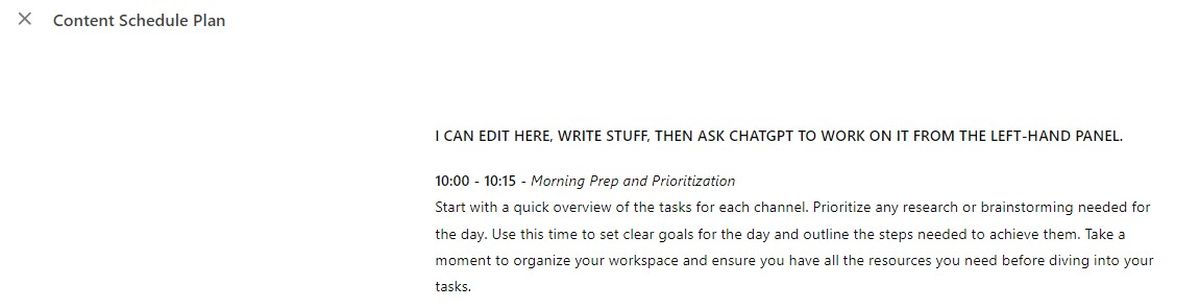
Ensuite, nous avons demandé un format tabulaire résumé de notre emploi du temps. Le résultat ? Un tableau soigné et concis qui a rendu le planning beaucoup plus facile à digérer. Canvas permet de passer très facilement d’un plan contenant beaucoup de paragraphes à un format visuellement propre et organisé.
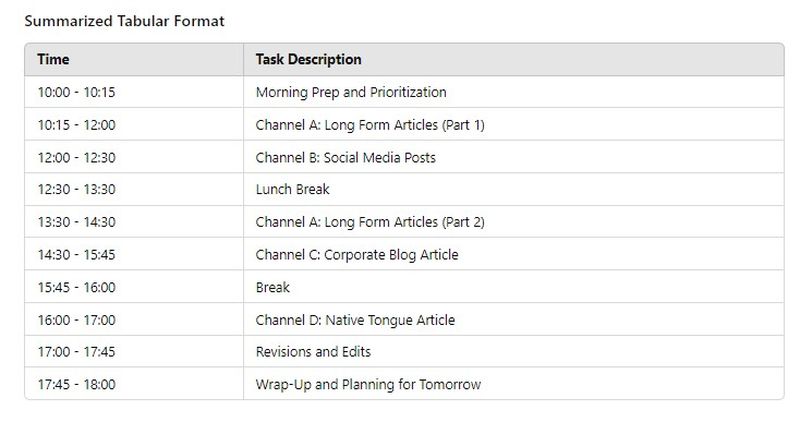
Ce type de transformation est particulièrement utile lors de la présentation d’informations aux clients ou aux membres de l’équipe qui préfèrent une vue d’ensemble d’un seul coup d’œil.
Étape 3 : Utiliser les outils d’édition
Après avoir généré le planning, nous avons exploré les outils d’édition :
- Suggérer des modifications: Cet outil a mis en évidence des parties spécifiques de notre contenu en jaune, fournissant des notes d’amélioration exploitables. Nous avons trouvé cela très utile pour améliorer la clarté et la fluidité. C’est comme avoir un éditeur à vos côtés, vous indiquant exactement ce qui doit être peaufiné.
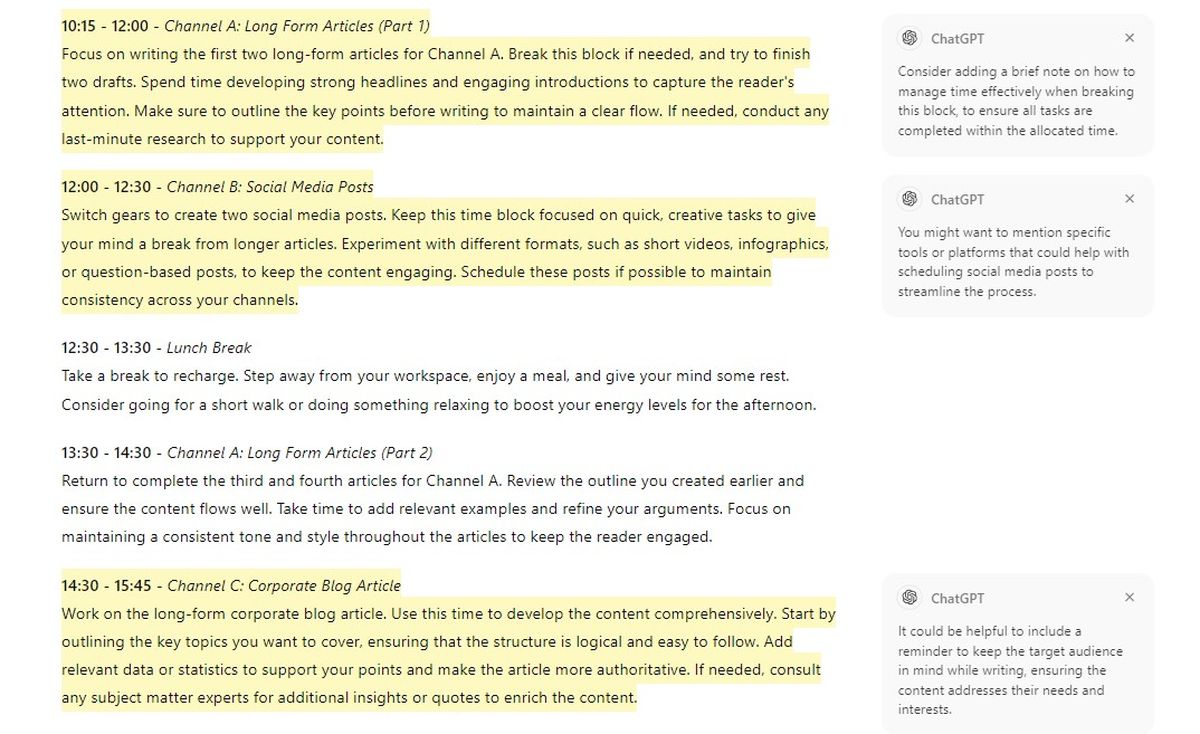
- Ajouter des émojis: L’ajout d’émojis a été un jeu d’enfant. Nous avons cliqué sur l’option et des émojis pertinents ont été automatiquement ajoutés pour rendre le contenu plus attrayant. Ce petit ajout a fait une grande différence dans l’accessibilité du contenu.
- Ajouter le vernis final: Nous avons cliqué sur cette option pour peaufiner l’ensemble de l’article. Cela a transformé notre brouillon en un article plus structuré avec des titres appropriés et une touche professionnelle, le rendant prêt à être publié. La fonction de polissage a vraiment élevé notre brouillon de bon à excellent, en prenant soin de tous les détails les plus importants qui autrement pourraient prendre beaucoup de temps.
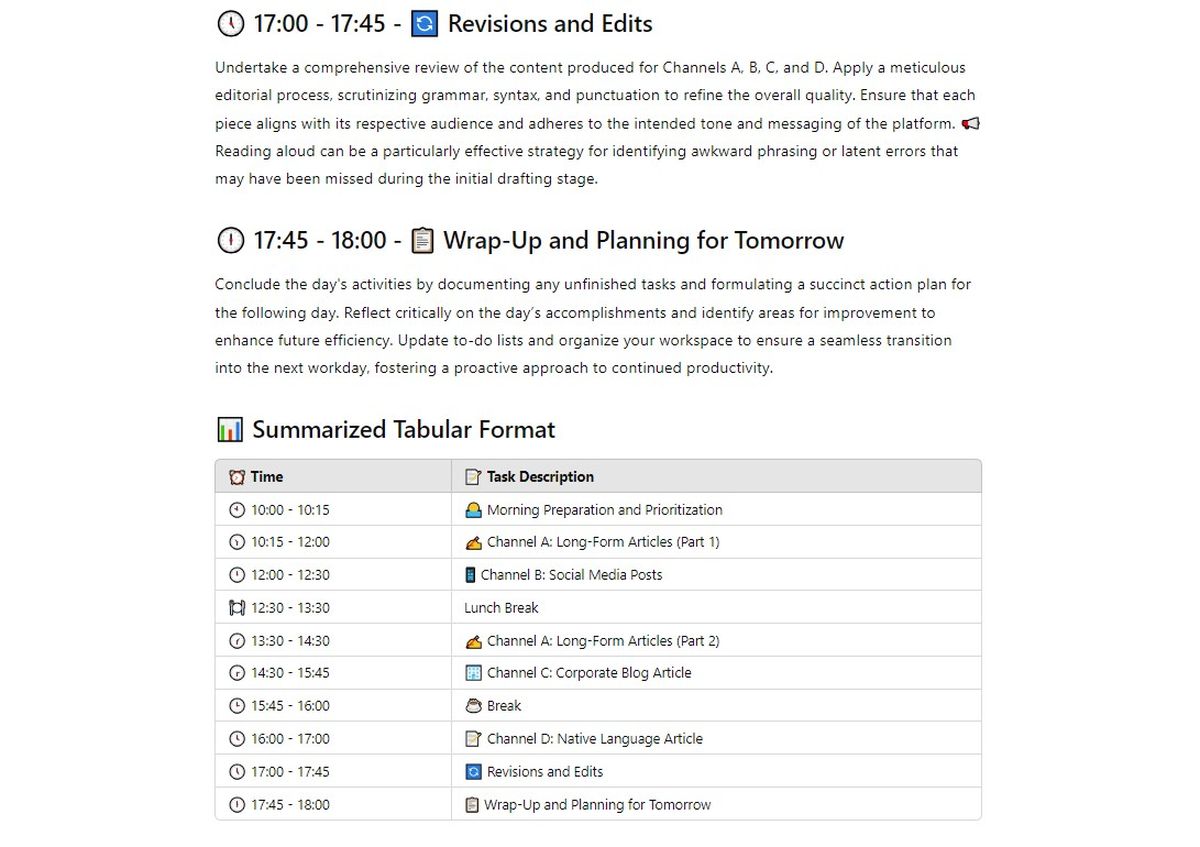
ChatGPT était un assistant, maintenant c’est un co-auteur
Lorsque nous avons commencé à utiliser ChatGPT 4o avec Canvas, nous avons réalisé à quel point cela facilitait notre flux de travail pour la création, l’édition et la collaboration sur des documents. Que nous rédigions un article, rédigeions un rapport ou simplement réfléchissions à des idées, Canvas a fourni une plate-forme intuitive qui combine de manière transparente l’assistance de l’IA avec des fonctionnalités de gestion de documents. C’était comme avoir un co-scénariste toujours là pour nous guider à chaque étape du processus d’écriture, du début à la fin.
Crédits images : OpenAI